Kā iPad atvērt vairākus Chrome logus
Literārs Mistrojums / / August 04, 2021
Sludinājumi
Šķiet, ka viena no ļoti gaidītajām opcijām Chrome lietotājiem vietnē iPad beidzot pienāk. Nesen atjaunināts Google Chrome iPad ļauj lietotājiem pēc vairāku gadu pieprasījuma atvērt vairākus logus blakus. Pagājušajā gadā Apple ir izlaidusi iPadOS 13, kas atsevišķā logā atver vairākas vienas lietotnes kopijas. Visbeidzot, šī funkcija tiek atbalstīta visiem iPad lietotājiem, un, ja jūs interesē arī Kā atvērt vairākus Chrome logus iPad, pilnībā pārbaudiet šo vienkāršo rokasgrāmatu.
Šī konkrētā opcija ir ļoti noderīga lietotājiem visās ierīcēs. Tomēr šī funkcija iPad lietotājiem ir pienākusi diezgan vēlu, labāk ir vēlu nekā nekad. Ir arī vērts pieminēt, ka pāris gadu laikā Apple ir uzlabojusi virkni funkciju un pieejamības, kurām lietotāji mūsdienās dod priekšroku. Tā kā Google Chrome ir saņēmis vairāku logu atbalstu savai iPad versijai, lietotāji tagad var vienkārši atvērt vairākus logus tāpat kā citas ierīces.

Kā iPad atvērt vairākus Chrome logus
Tātad, pirms pāriet uz tālāk norādītajām darbībām, paturiet prātā, ka pārlūkprogramma Chrome ir jāatjaunina līdz jaunākajai versijai (
87. vai jaunāka versija), lai izbaudītu vairāku logu funkciju. Darīt to:Sludinājumi
- Dodieties uz Apple Aplikāciju veikals lietojumprogrammu no sava iPad.
- Pārliecinieties, vai esat pieteicies savā kontā.
- Tagad pieskarieties meklēšanas ikona > Ierakstiet Chrome un nospiediet Enter no tastatūras.
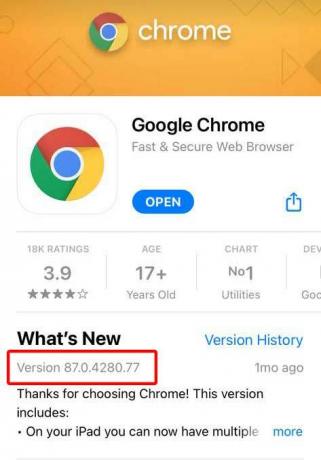
- Kad parādās meklēšanas rezultāti, pieskarieties Google Chrome.
- Šeit jūs redzēsiet Atjaunināt opcija> Pieskarieties tai, lai instalētu jaunāko versiju.
Kad esat atjauninājis savu Chrome lietotni, veiciet tālāk norādītās darbības, lai pārlūkā Chrome atvērtu vairākus logus.
- Pieskarieties Chrome lietotne lai to atvērtu iPad.
- Pieskarieties vairāk iespēju (trīs punktu ikona) augšējā labajā stūrī.
- Pēc tam pieskarieties Jauns logs> Tiks atvērts jauns logs.
- Jūs redzēsiet to blakus pirmajam logam kā piespraustu vienumu.
- Izbaudi!
Lai atvērtu vairākus logus, varat atkārtot tās pašas darbības. Tagad daži no iesācējiem var jautāt, kā atvērt jebkuru URL saiti jaunā Chrome logā. Nu, apskatīsim zemāk.
Saites atvēršanas darbības jaunā logā
- Vienkārši dodieties uz URL saiti no savas Chrome lietotnes.
- Tagad, pieskarieties un turiet saite> Tas parādīs pāris iespējas jūsu iPad.
- Vienkārši izvēlieties Atvērt jaunā logā pārlūkā Chrome.
- Jūs esat pabeidzis.
Darbības, lai aizvērtu Chrome logu
Tātad, ja vēlaties aizvērt Chrome logu savā iPad, jums būs jāveic šādas darbības, jo neatradīsit tādas aizvēršanas iespējas kā darbvirsmas saskarne.
Piezīme: Ja izmantojat vecāku iPad ar fizisku mājas pogu (TouchID), veicot dubultklikšķi uz pogas Sākums, tiks parādīts lietotņu pārslēdzējs [nesenais panelis].
- Jums jāvelk uz augšu no apakšējās malas un jāapstājas pie sava iPad vidējā ekrāna, lai atvērtu paneli Jaunākie (App Switcher).
- Kad parādīsies panelis Nesenie vai Lietotņu pārslēgšanas saskarne, šeit var redzēt visus atvērtos Chrome logus.
- Tātad, atsevišķi aizvelciet Chrome loga karti, lai to aizvērtu. Ja vēlaties aizvērt visus Chrome logus, velciet tos visus pa vienam.
- Tas arī noņems pārlūku Chrome no jaunākās izvēlnes, lai tas darbotos fonā.
- Izbaudi!
Viss, puiši. Mēs pieņemam, ka šī rokasgrāmata jums bija noderīga. Ja jums ir kādi jautājumi, informējiet mūs par to zemāk esošajā komentārā.
Sludinājumi



